كيفية إجراء البث المباشر على انستجرام وإضافة ضيف
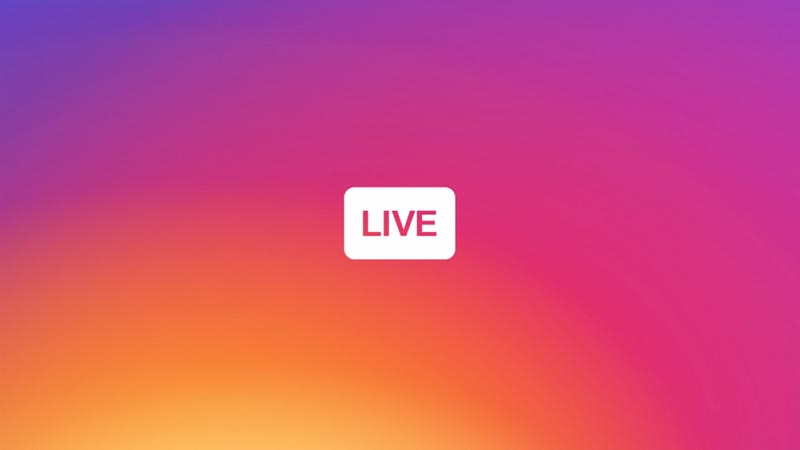
على الرغم من إن انستجرام أطلق خدمة البث المباشر منذ سنوات إلا أنه يعمل على إضافة ميزات أخرى باستمرار مثل الأسئلة وخيار إضافة أصدقاء إلى الفيديو المباشر، ويمكن أن يكون البث المباشر على انستجرام طريقة ممتعة للسماح لمتابعيك بمشاهدة الأحداث التي تحدث في الوقت الفعلي، مثل حفلة موسيقية أو حدث خاص.
ونرصد لك كيفية البث المباشر أو البث المباشر مع صديق أو طلب الانضمام إلى بث مباشر لمستخدم آخر.
2. اضغط على رمز علامة الجمع “+” في الزاوية العلوية اليمنى من الصفحة الرئيسية، كما يمكنك التمرير سريعًا إلى اليسار للوصول إلى نفس الشاشة.
3. بعد الضغط على علامة الجمع أو التمرير لليسار، سيتم نقلك إلى صفحة منشور جديد، وفي شريط القائمة أسفل الصفحة، مرر سريعًا إلى اليمين لتحديد بث مباشر Live.
4. ستفتح شاشة الكاميرا، على الجانب الأيسر، اضغط فوق رمز أربعة أسطر لإضافة عنوان إلى الفيديو المباشر الخاص بك.
5. عندما تكون جاهزًا للبث المباشر، اضغط فوق رمز الدائرة في الجزء السفلي من الشاشة وستكون مباشرًا، وسيتم إخطار المتابعين النشطين بأنك حى الآن، وعندما يبدأ المتابعون في مشاهدة الفيديو المباشر الخاص بك، سترى أسماء المستخدمين الخاصة بهم تظهر في الأسفل.
كيفية البث المباشر على انستجرام مع ضيف
قم بكل الخطوات السابقة ثم اضف هذه الخطوات:
6. بمجرد البث المباشر، فوق رمز كاميرا الفيديو في الجزء السفلي من الشاشة، ومن هنا، يمكنك كتابة اسم المستخدم لشخص ما لتبقى معه، أو البحث عنه في قائمة المشاهدين، حدد مستخدمًا لدعوته للانضمام إلى الفيديو المباشر الخاص بك.
7. يمكنك البث المباشر فقط مع شخص يشاهد الفيديو المباشر الخاص بك.
ولكن، يمكنك دعوة شخص ما للانضمام إلى الفيديو المباشر الخاص بك الذي لا يشاهده بالفعل، إذا قمت بكتابة اسم المستخدم الخاص به، مع الضغط فوق زر الدائرة بجوار اسمه، وحدد إرسال الطلب.
8. بمجرد قبوله لطلبك، يجب أن يظهر الفيديو الخاص به إلى جانب مقطع الفيديو الخاص بك في شاشة مقسمة، ولإزالة صديقك من بث الفيديو المباشر، اضغط على “X” أعلى يمين الشاشة.
كيف تطلب أن تكون في بث مباشر لمستخدم آخر على انستجرام
1. افتح البث المباشر لمستخدم آخر واضغط على “طلب الانضمام”.
2. ثم اضغط فوق إرسال طلب لطلب الظهور في الفيديو المباشر الخاص بهم.
3. ستتلقى بعد ذلك إشعارًا يخبرك إذا تم قبول طلبك أو رفضه.
اقرأ المزيد: انستجرام يجعل من السهل رؤية القصص بلغات أجنبية
التعليق بواسطة حساب الفيسبوك









